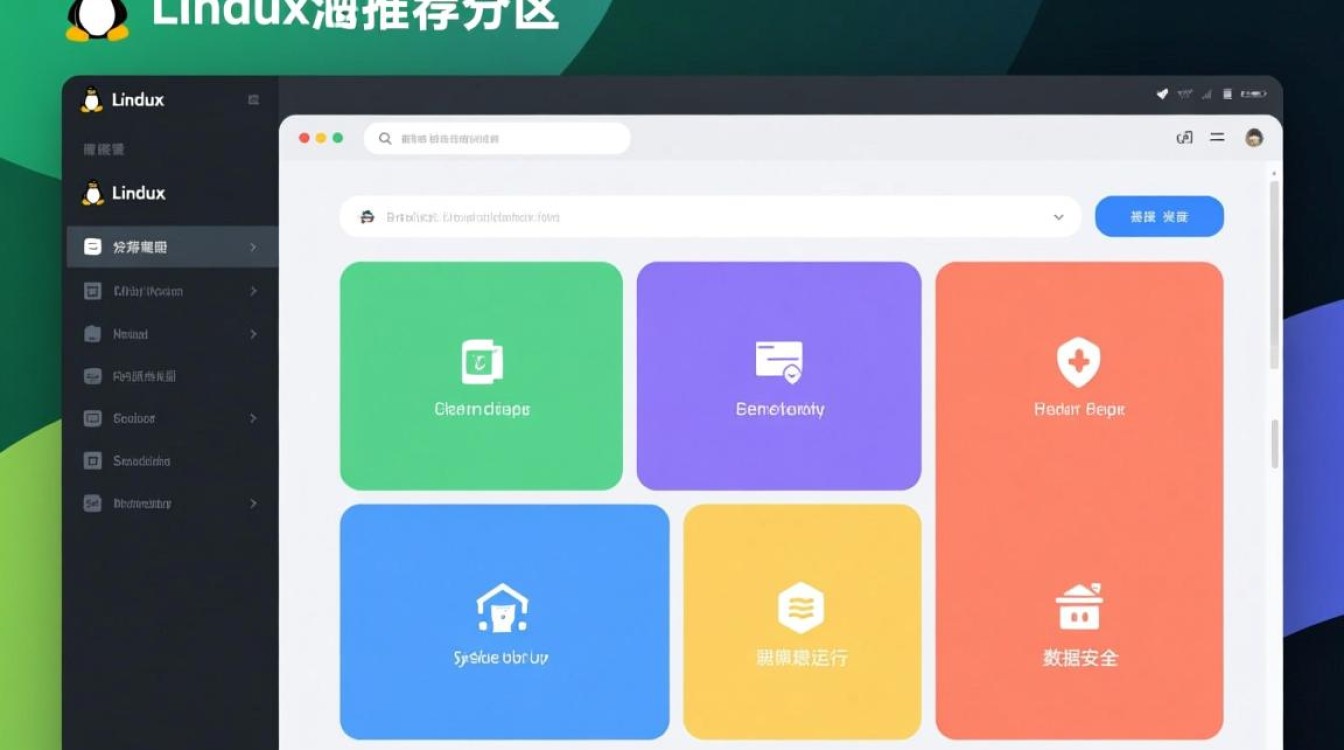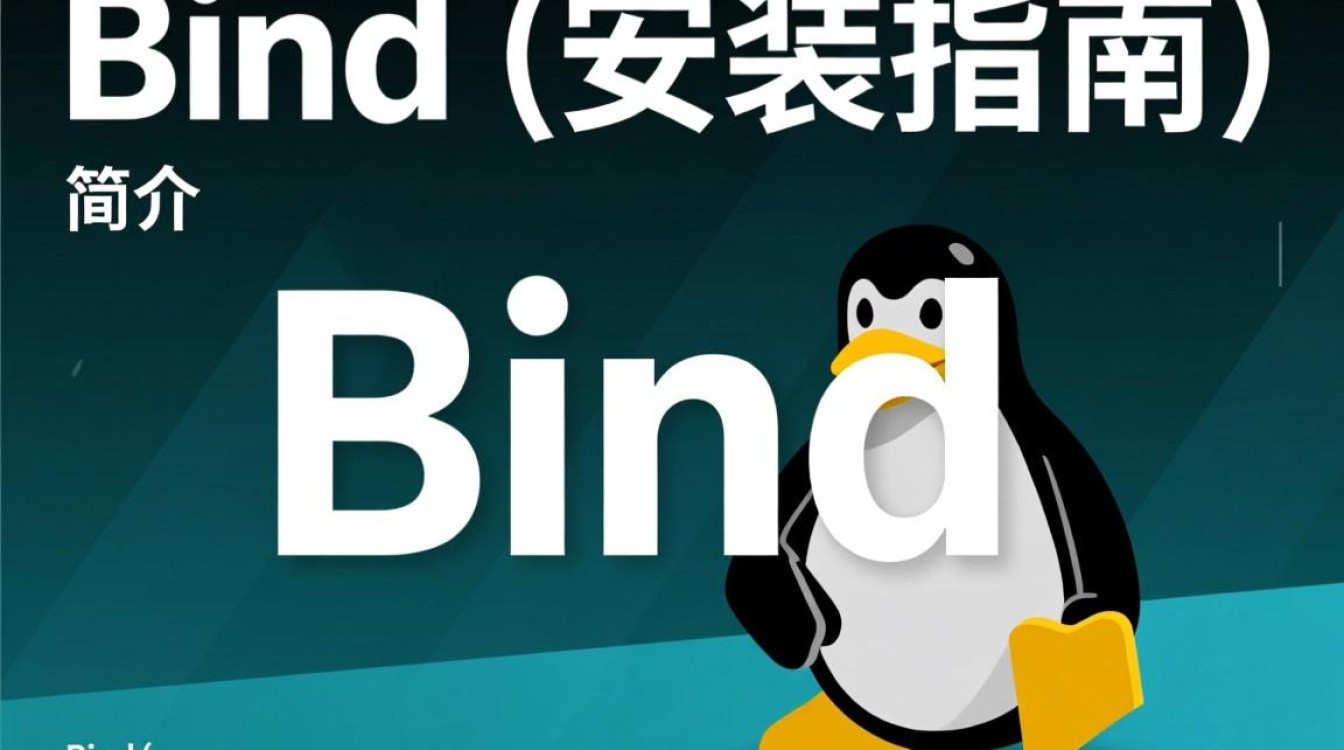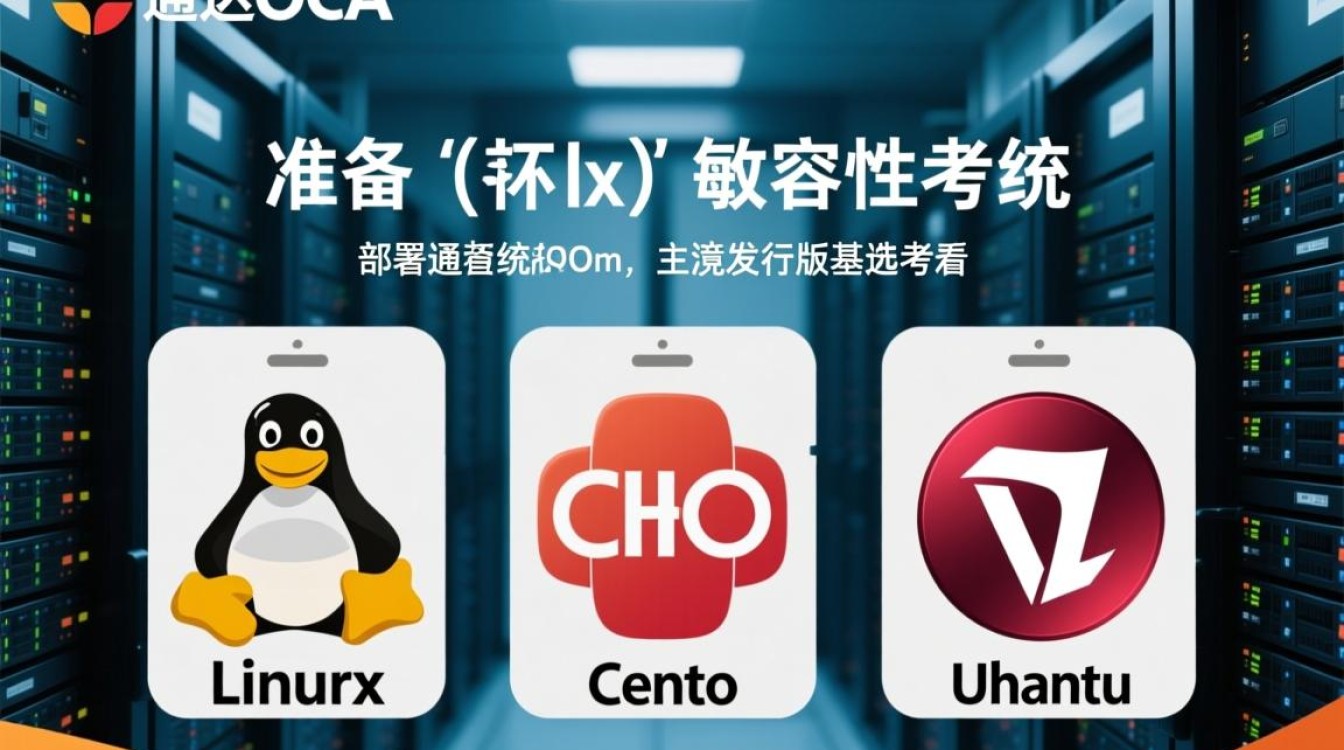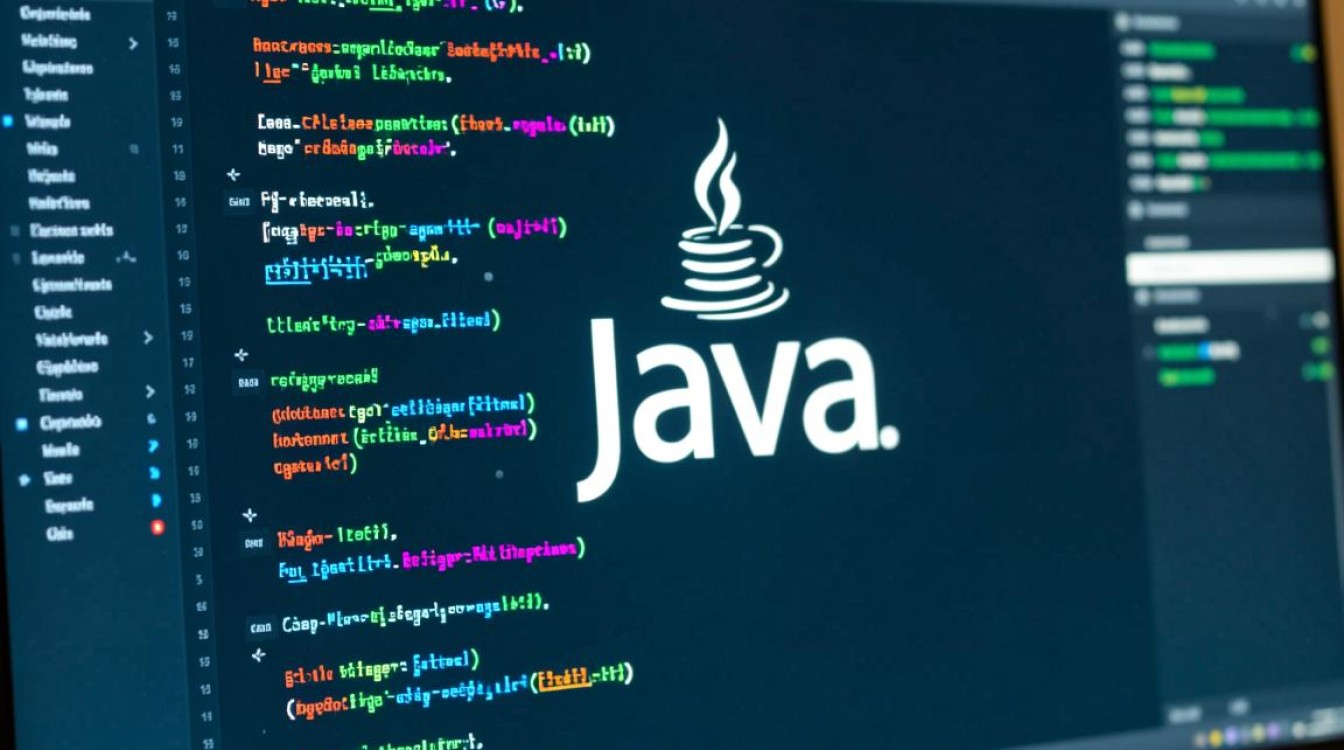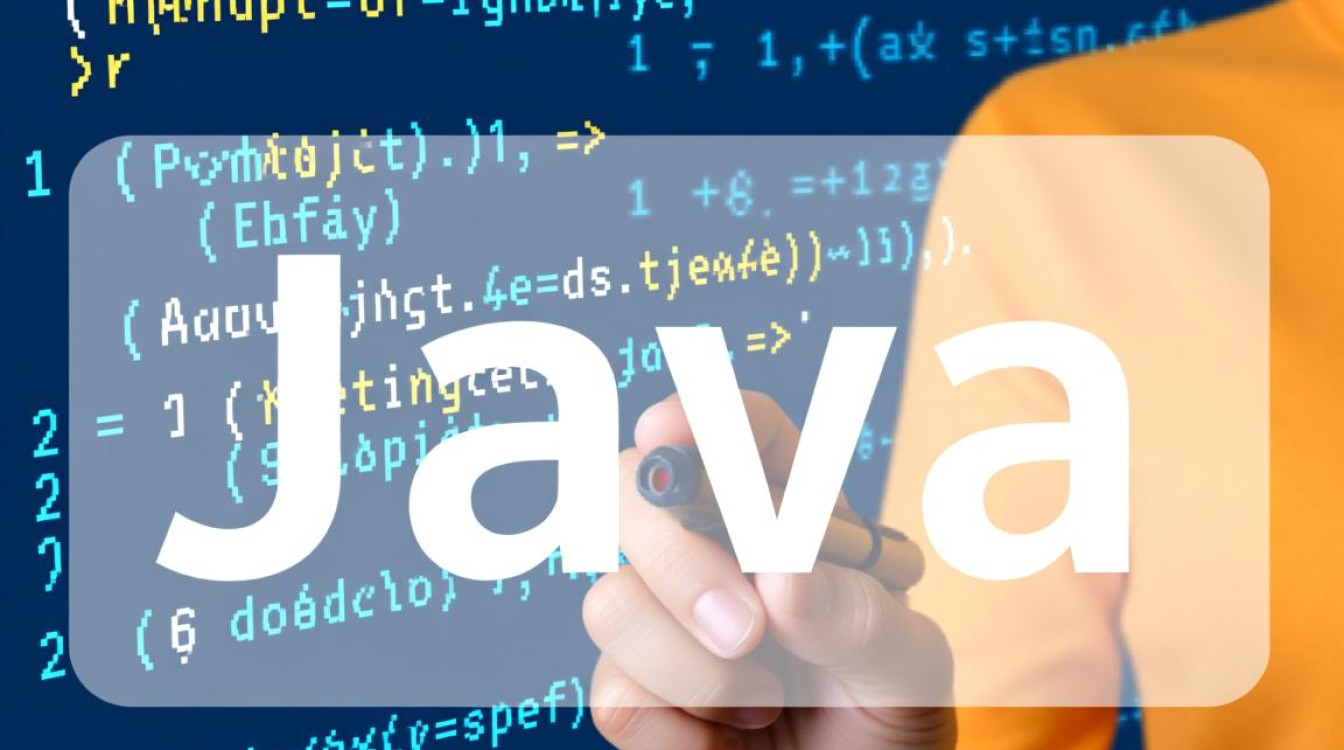在Linux系统中使用OpenCV处理视频是一项常见且强大的功能,广泛应用于计算机视觉、视频分析、监控等领域,OpenCV(Open Source Computer Vision Library)作为一个开源的计算机视觉和机器学习软件库,提供了丰富的API来处理视频文件、摄像头流以及进行实时视频分析,本文将详细介绍在Linux环境下使用OpenCV进行视频处理的核心步骤、关键技术及实用技巧。

环境准备与安装
在Linux系统中使用OpenCV处理视频,首先需要确保正确安装OpenCV库,以Ubuntu系统为例,可以通过以下命令安装OpenCV及其依赖项:
sudo apt update sudo apt install build-essential cmake git libgtk2.0-dev pkg-config libavcodec-dev libavformat-dev libswscale-dev
随后,从OpenCV官网下载源码或使用包管理器直接安装:
sudo apt install libopencv-dev
安装完成后,可以通过编写一个简单的测试程序验证OpenCV是否正确安装,例如读取并显示一张图片。
视频文件的基本处理
OpenCV提供了VideoCapture类来处理视频文件,支持多种视频格式(如MP4、AVI等),以下是读取视频文件并逐帧显示的基本代码示例:
import cv2
cap = cv2.VideoCapture("input_video.mp4")
if not cap.isOpened():
print("Error: Could not open video file")
exit()
while True:
ret, frame = cap.read()
if not ret:
break
cv2.imshow("Video Frame", frame)
if cv2.waitKey(30) & 0xFF == ord('q'):
break
cap.release()
cv2.destroyAllWindows()
关键点说明:

VideoCapture对象通过文件路径初始化,isOpened()方法用于检查视频是否成功打开。read()方法逐帧读取视频,返回一个布尔值(表示是否成功读取)和帧数据。imshow()用于显示帧,waitKey()控制播放速度,参数为毫秒级延迟。
视频写入与格式转换
OpenCV使用VideoWriter类将处理后的视频写入文件,以下是将视频转换为灰度并保存的示例:
cap = cv2.VideoCapture("input_video.mp4")
fourcc = cv2.VideoWriter_fourcc(*'XVID')
out = cv2.VideoWriter('output.avi', fourcc, 20.0, (640, 480))
while cap.isOpened():
ret, frame = cap.read()
if not ret:
break
gray_frame = cv2.cvtColor(frame, cv2.COLOR_BGR2GRAY)
out.write(gray_frame)
cap.release()
out.release()
参数说明:
VideoWriter_fourcc指定视频编码格式(如XVID、MJPG等)。- 第二个参数为帧率,第三个参数为帧尺寸(需与输入视频一致或按需调整)。
摄像头视频捕获
除了处理视频文件,OpenCV还可以直接调用摄像头进行实时视频捕获,通过索引号选择摄像头(通常内置摄像头为0):
cap = cv2.VideoCapture(0)
while True:
ret, frame = cap.read()
cv2.imshow("Camera Feed", frame)
if cv2.waitKey(1) & 0xFF == ord('q'):
break
cap.release()
cv2.destroyAllWindows()
注意事项:
- 若摄像头被占用,需确保其他程序未占用该设备。
- 在Linux中,可能需要设置摄像头权限(如将用户加入
video组)。
视频处理的高级技巧
帧率与分辨率控制
通过cap.get()方法获取视频属性,如帧率(CAP_PROP_FPS)、帧宽(CAP_PROP_FRAME_WIDTH)等:

fps = cap.get(cv2.CAP_PROP_FPS) width = int(cap.get(cv2.CAP_PROP_FRAME_WIDTH)) height = int(cap.get(cv2.CAP_PROP_FRAME_HEIGHT))
视频片段提取
通过设置cap.set()方法跳转到指定帧位置:
cap.set(cv2.CAP_PROP_POS_FRAMES, 100) # 跳转到第100帧
多线程处理
为提高实时视频处理的效率,可采用多线程分离视频读取与处理逻辑:
import threading
def process_frame(frame):
# 处理帧的逻辑
gray_frame = cv2.cvtColor(frame, cv2.COLOR_BGR2GRAY)
return gray_frame
cap = cv2.VideoCapture(0)
while True:
ret, frame = cap.read()
if not ret:
break
thread = threading.Thread(target=process_frame, args=(frame,))
thread.start()
cv2.imshow("Processed Feed", frame)
if cv2.waitKey(1) & 0xFF == ord('q'):
break
cap.release()
cv2.destroyAllWindows()
常见问题与解决方案
| 问题现象 | 可能原因 | 解决方法 |
|---|---|---|
| 视频无法打开 | 文件路径错误或编码不支持 | 检查路径,尝试不同编码格式 |
| 摄像头无画面 | 权限不足或设备未识别 | 使用ls /dev/video*检查设备,设置权限 |
| 视频播放卡顿 | 帧率设置过高或处理逻辑复杂 | 调整waitKey延迟时间,优化处理代码 |
在Linux系统中,OpenCV为视频处理提供了从基础读取到高级分析的完整工具链,通过掌握VideoCapture和VideoWriter的使用,结合多线程、帧控制等技术,可以高效实现视频流的捕获、处理与输出,实际应用中,还需根据具体需求调整参数,优化性能,并注意处理异常情况,无论是学术研究还是工业开发,OpenCV都是Linux环境下视频处理的理想选择。